
Arvutiga ühendatud printer ei tööta õigesti ilma vajalike juhtide olemasoluta. Seetõttu peab kasutaja otsima oma otsingut kõige mugavam viis, allalaadimine ja installimine, pärast seda, kui see on juba seadmega tegutsema. Võtame neli võimalust tarkvara allalaadimiseks HP LaserJet Pro M1132 printerile.
Paigaldage draiver HP LaserJet Pro M1132 jaoks
Me analüüsime iga otsingu ja allalaadimise tarkvara, et saada igaühe tutvuda ja valida õige ja seejärel edastati kirjeldatud juhiste täitmiseks.1. meetod: HP abi veebisait
Esiteks on vaja kaaluda HP saidiga seotud meetodit, kuna värskeid faile on alati edasi lükata. Otsida ja alla laadida, tehke järgmist:
Minge ametliku HP tugilehele
- Avage mugav veebibrauser, HP ettevõtte pealeht.
- Klõpsake hüpikaken pop-up.
- Mine "programmid ja juhid".
- Selleks on vaja määrata töö töö alustamiseks, valige kategooria "Printer".
- Sisestage uue vahekaardil seadme nimi, et minna faili allalaadimise lehele.
- Installitud OS valitakse automaatselt automaatselt soovitame seda kontrollida enne vajalike paigaldajate laadimist.
- Laiendage loendit komponentidega, leidke vajalik ja klõpsake "Laadi alla".
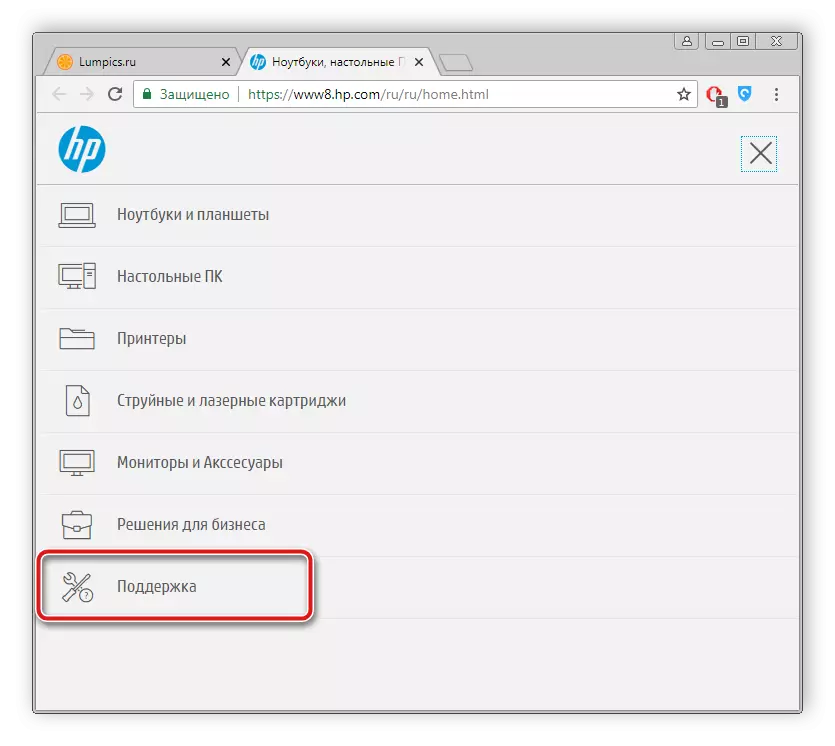
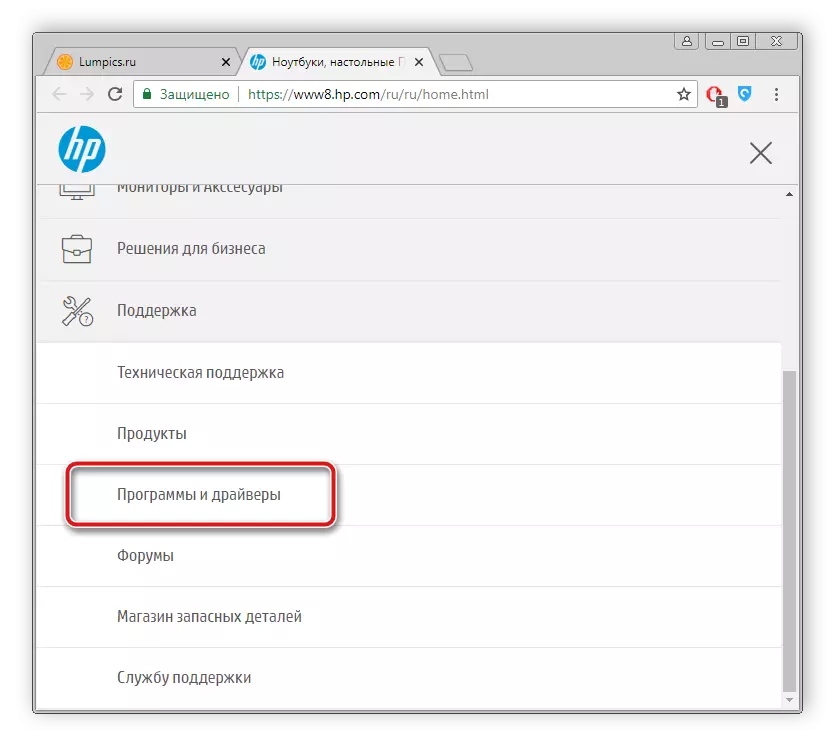
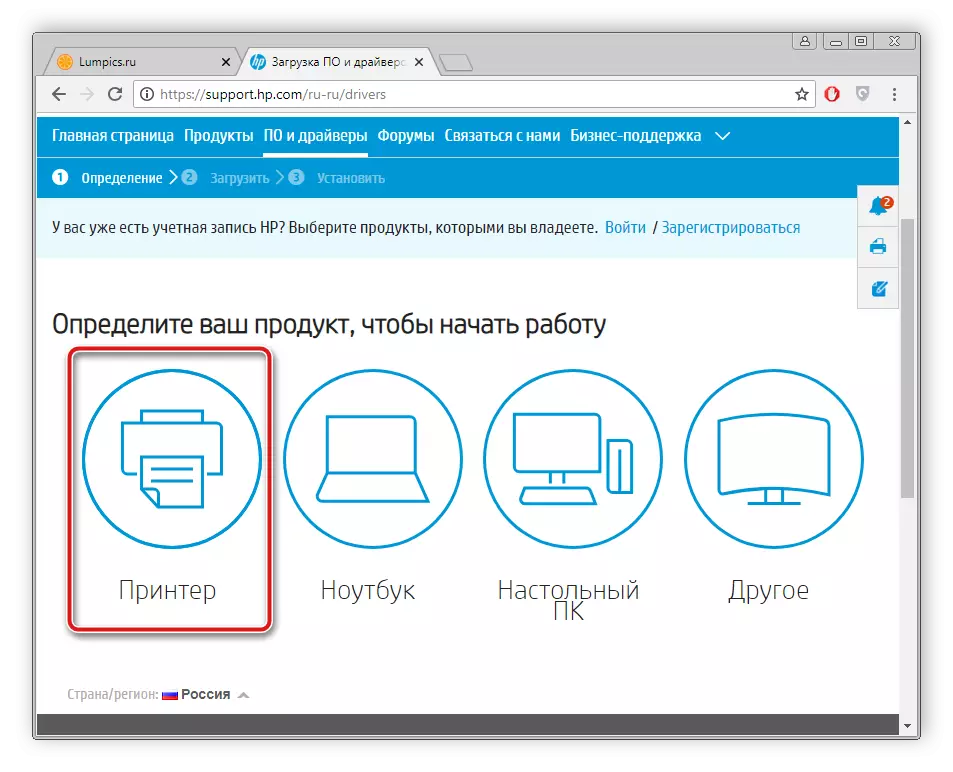
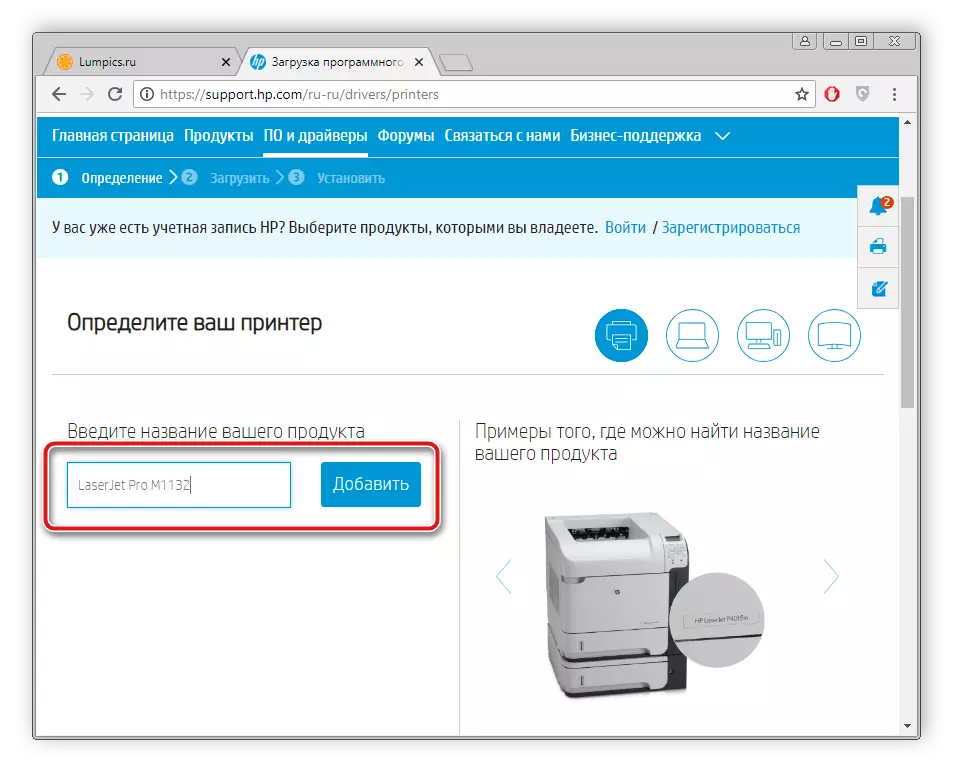
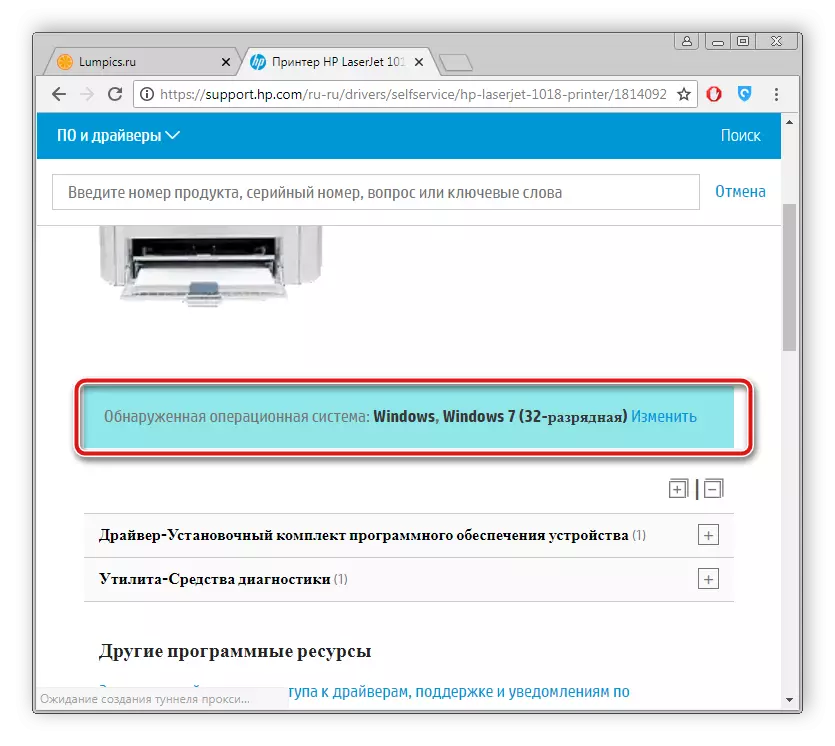
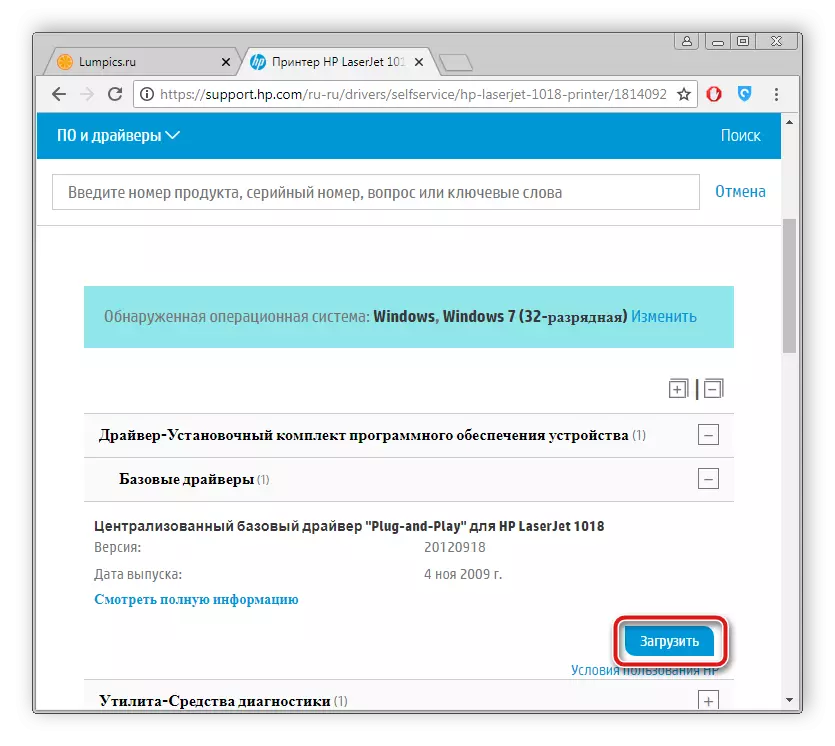
Meetod 2: HP tugi assistent programm
See programm on mõeldud selleks ajaks Hewlett-Packardi seadmete draiverid. See kehtib ka ettevõtte ametlikul veebilehel.
Lae alla HP tugi assistent
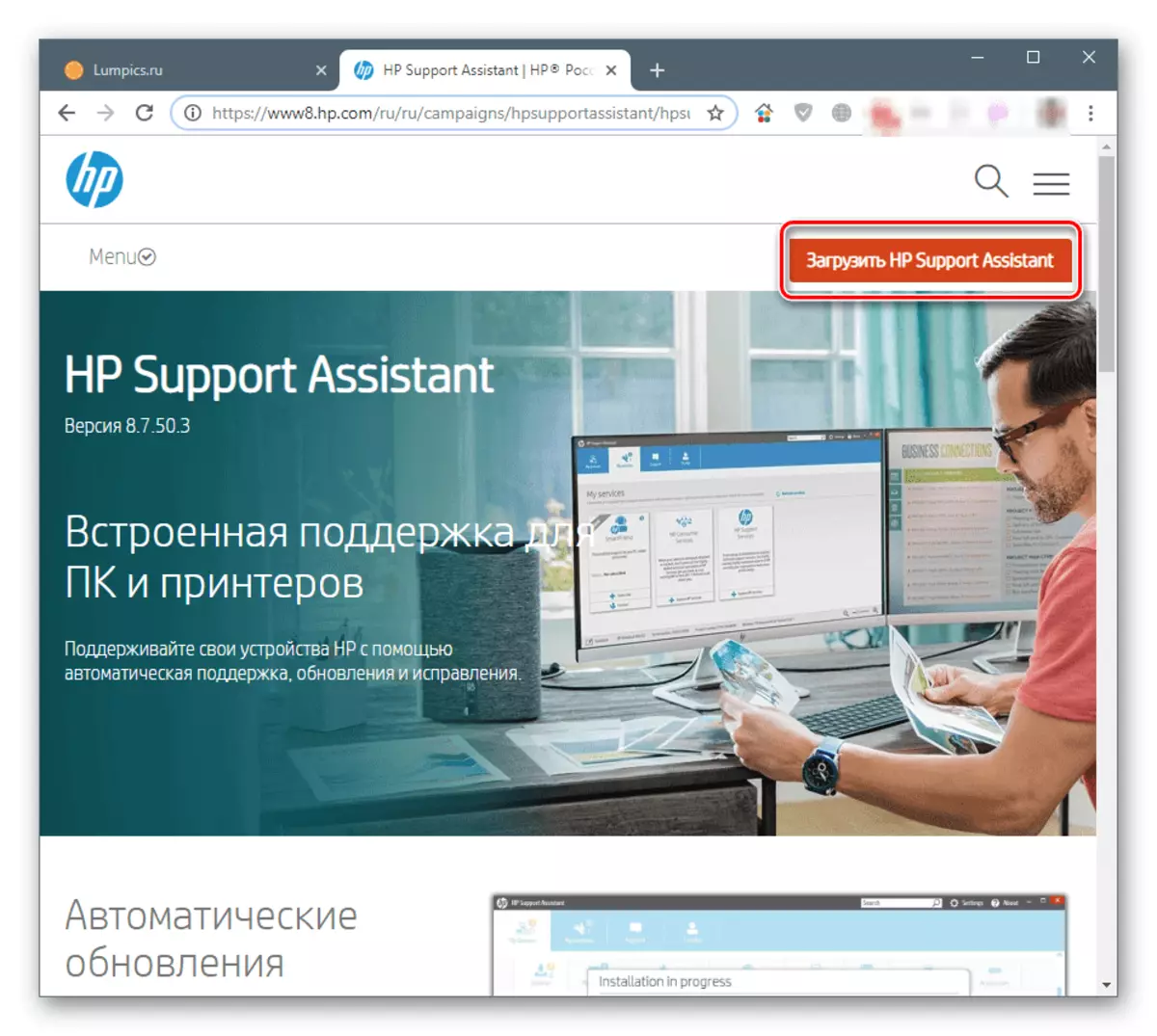
- Käivitage allalaaditud programmi paigaldaja topeltklõpsake ja vajutage nuppu "Järgmine".
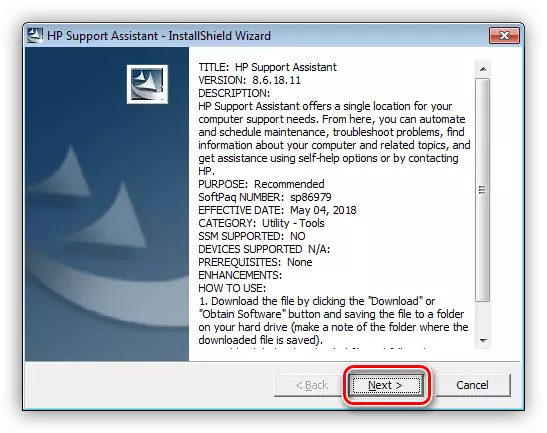
- Me aktsepteerime litsentsilepingu tingimusi.
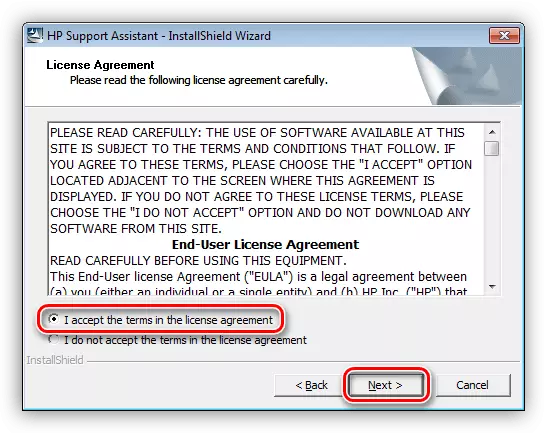
- Skannige süsteemi uute seadmete ja juba installitud draiverite jaoks.
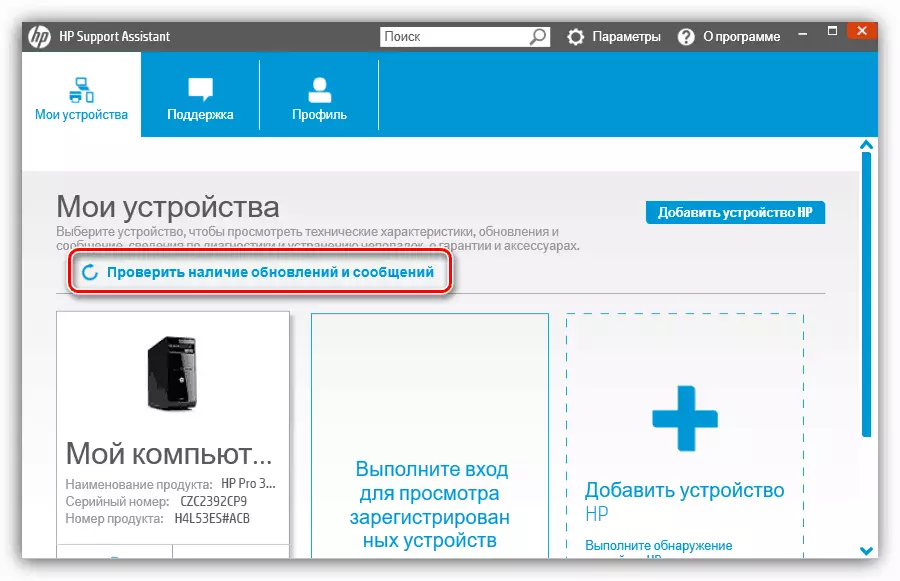
- Valige meie printer ja minge värskenduse juurde.
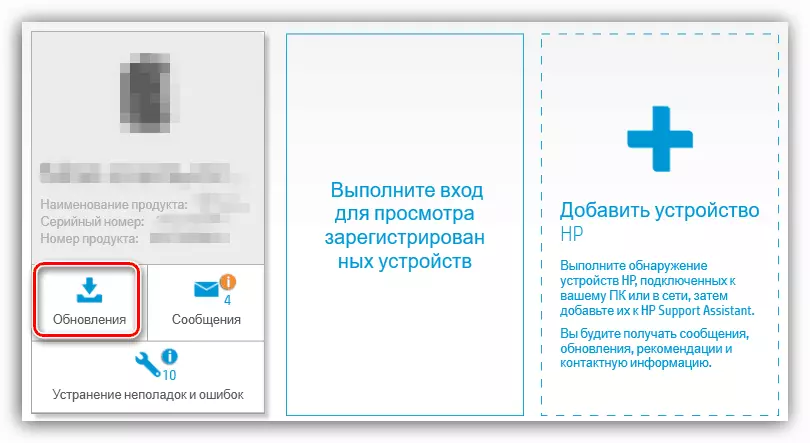
- Me paneme märkeruute vajalike failide läheduses, pärast selle paigaldamist. Miski ei ole vaja, sest programm teeb kõike ise.
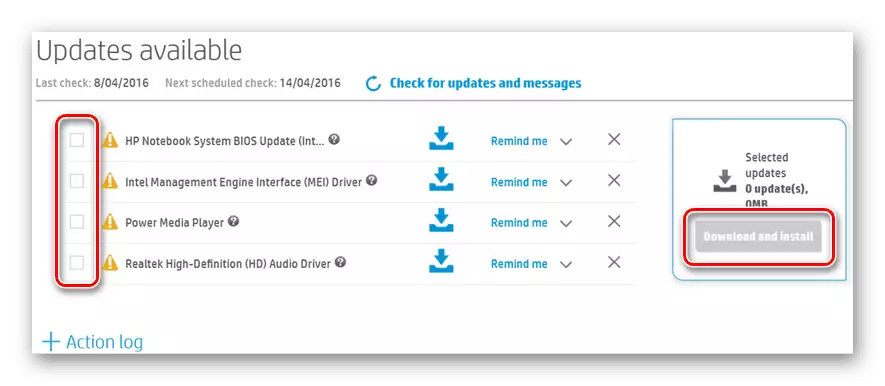
Ootame, kuni kontroll on lõppenud.
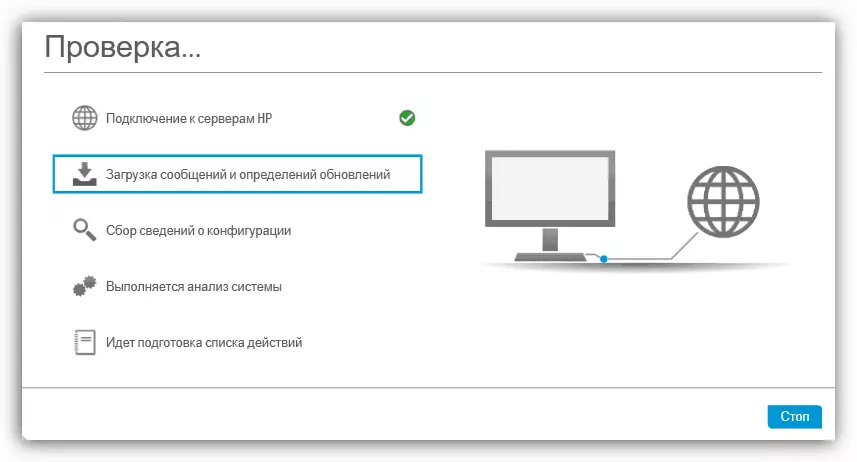
3. meetod: Spetsiaalsed programmid
Nüüd on teada palju tarkvara, mis on loodud komponentide otsimiseks ja laadimiseks sisseehitatud komponentidesse. Kuid nad on võimelised faile ja perifeerseid seadmeid skaneerima. Soovitame teil tutvuda teiste materjali, et leida hea programm draiverite otsimiseks ja installimiseks HP LaserJet Pro M1132 printerile.Loe lähemalt: Parimad programmid juhtide paigaldamiseks
Sellise tarkvara üks parimaid esindajaid on juhtpaketi lahendus. See faile skaneerimine ja installimine on piisavalt lihtne ja seda tehakse tasuta, peate lihtsalt järgima alloleval lingil näidatud juhiseid.
Loe edasi: Kuidas ajakohastada draivereid arvuti abil juhhaaval lahendus
Meetod 4: seadmete ID
Ühendatud arvutiga on oma isiklik number, tänu, millele see on operatsioonisüsteemis tuvastatud. HP LaserJet Pro M1132 draiverid saab sellisel viisil paigaldada, peate ainult teadma selle ID-d. See näeb välja selline:
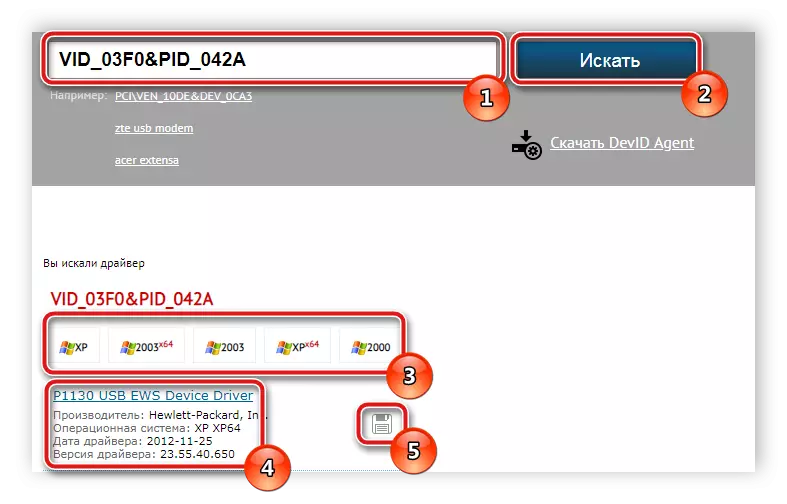
Vid_03f0 & Pid_042a.
Laiendatud draiverite otsingule ainulaadse identifikaatori kaudu, loe teise materjali.
Loe edasi: Otsi Riistvara draiverid
Meetod 5: sisseehitatud OS-tööriistad
Windowsi operatsioonisüsteemid on varustatud juhi hoidla spetsiaalse komponendiga. See sisaldab pakette suure hulga erinevate tootjate seadmete jaoks. Seejärel esitatakse juhised Windowsi erinevate väljaannete jaoks.
Windows 10.
- Vajutage PCM alguses ikoonil ja kontekstimenüüs, mis avaneb, valige seadmehalduri kirje.
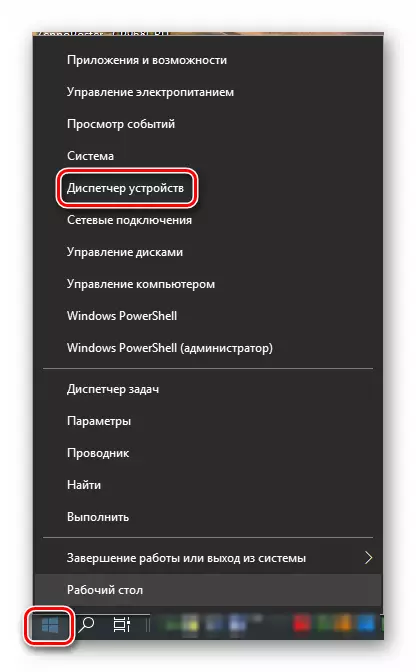
- Klõpsake hiirel ekraani ükskõik millises kohas seadmete loendiga, mille järel avaneb "Action - installige vana seadme" menüü.
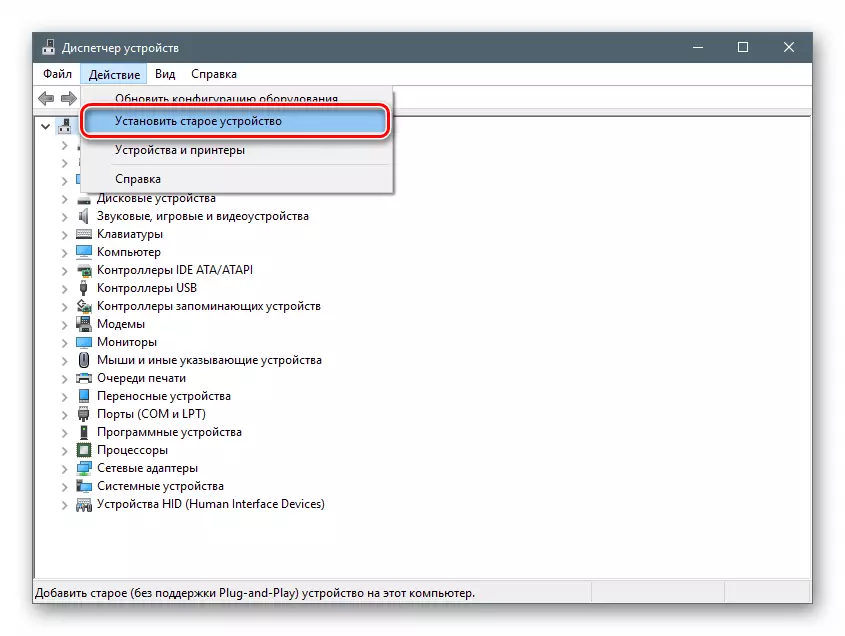
- Avaneb "Master" aknas, "järgmine".
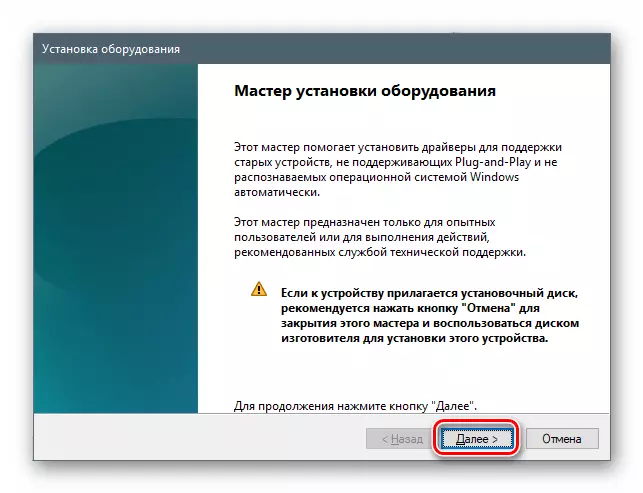
- Lülitage käsitsi paigaldamine.
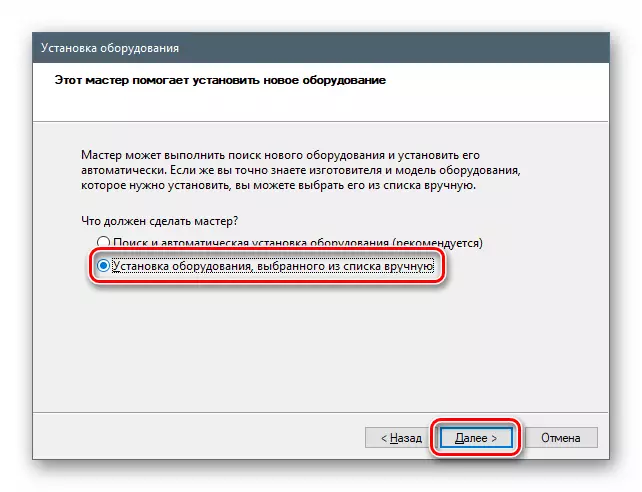
- Valige "Printerid" nimekirjas esindatud ja minna kaugemale.
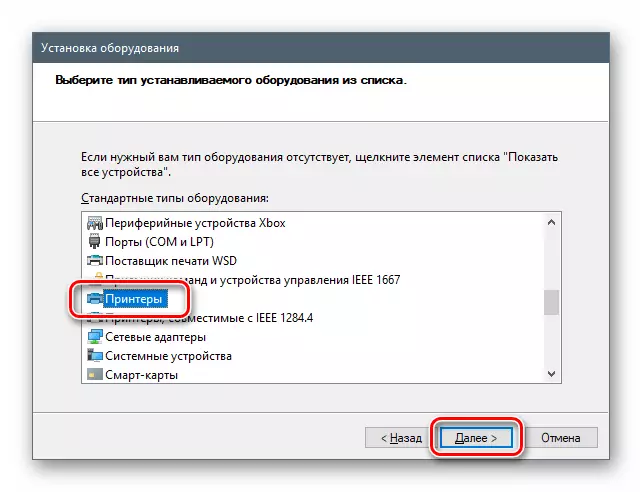
- Sadama parameetrid lahkuvad vaikimisi.
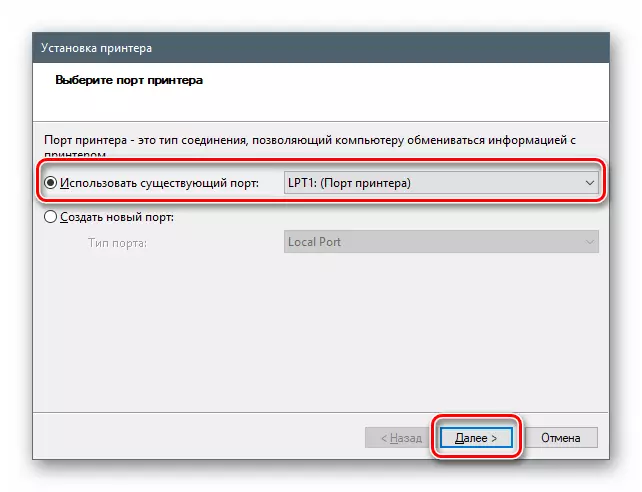
- Kõigepealt uuendate autojuhtide loendit Windowsi värskenduste keskuse nupuga, kuna soovitud pakend ei pruugi olla saadaval. Nüüd eraldada tootja vasak (HP) ja paremal "HP LaserJet Professional M1132 MFP". Klõpsake "Next".
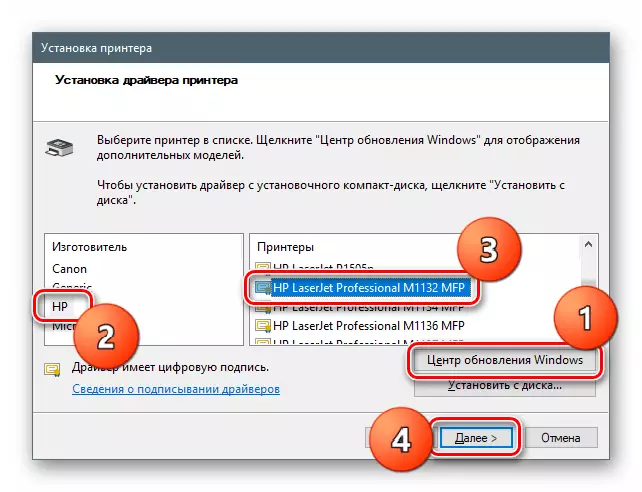
- Kirjutage uue seadme nimi sobivas valdkonnas.
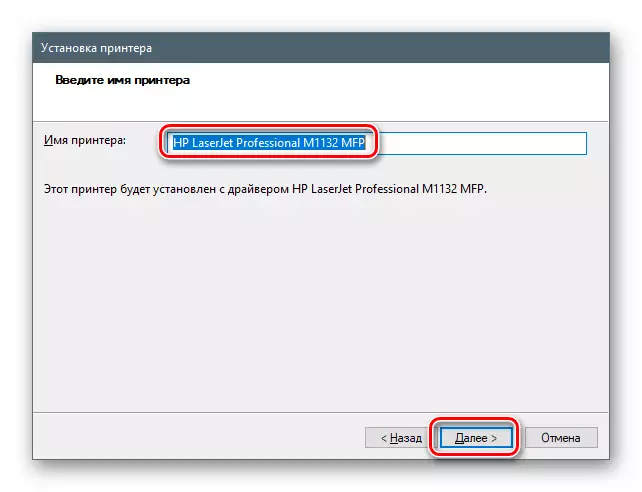
- Määrake printeri jagamise parameetrid.
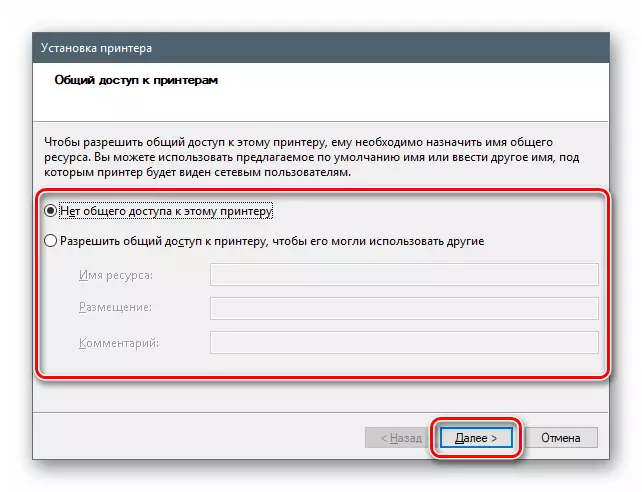
- Lõpuks saate proovida testlehe printida või lihtsalt sulgeda nupule "Finish".
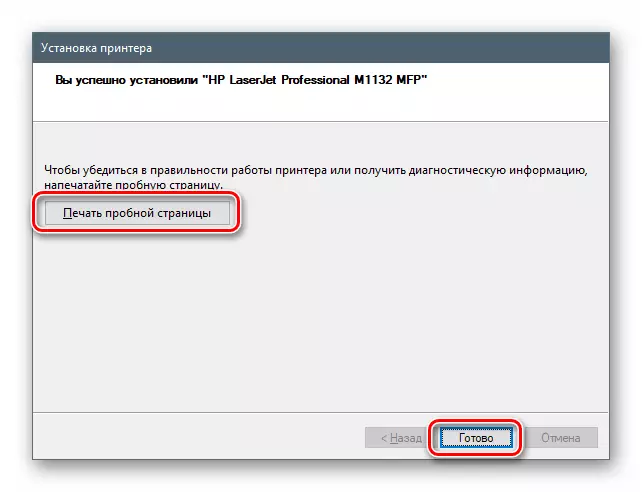
Windows 8 ja 7
Ülaltoodud meetmed on nende süsteemide jaoks asjakohased, välja arvatud "seadme dispetšer" juurdepääs. Saate selle kiiresti avada "Run" line (Win + R) käsk
Devmgmt.msc.

Windows XP.
Windows XP hoidla ei sisalda vajalikke pakendeid. Kui teie arvutit juhitakse selle operatsioonisüsteemi versiooniga, siis rakendage seejärel teisi ülalkirjeldatud tööriistu.
Järeldus
Ülal, me demonteerisime üksikasjalikult neli võimalust juhtide otsimiseks ja installimiseks HP LaserJet Pro M1132 printeri otsimiseks ja installimiseks. Nagu näete, kuigi neil on erinevad algoritmid, kuid ei ole raske, kuid isegi kogenematu kasutaja hakkab protsessi täitmisega toime tulla.
